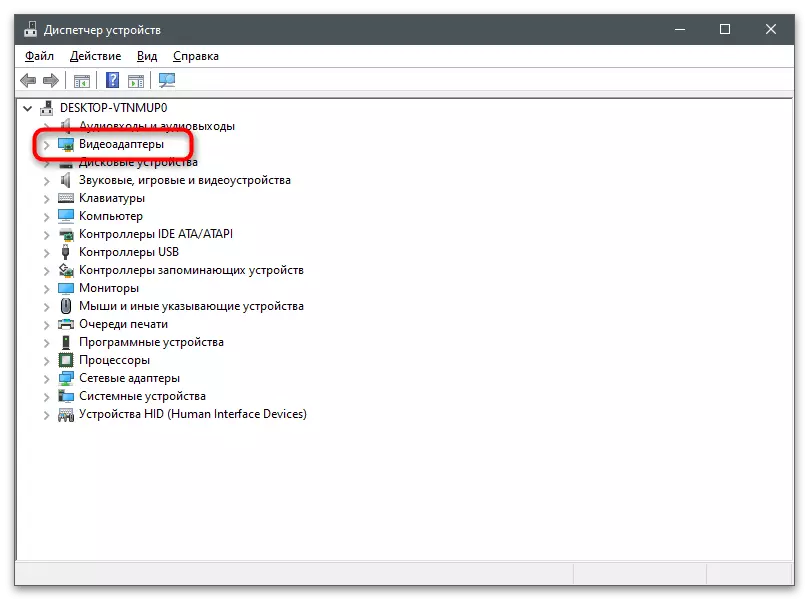Sedemên nebûna tabê "Display" li panelê kontrola NVIDIA
Berî her tiştî, hûn hewce ne ku bi vê yekê re mijûl bibin ka çima hemî vebijarkên berdest li ser panelê kontrola nvidia têne nîşandan, û tabloyên "" 3D "li yên din hene. Di dîmendera paşîn de, hûn nîşanek tevahî ya hemî peywiran li ser panê çepê dibînin.

Di pir rewşan de, grafikên entegre jî li ser laptopan jî hene. Tenê bernameyê berpirsiyariya pêvajoyê ye, û texmîn dike ku rola mîhengên dîmenan bi rê ve dibe, û hûn dikarin bi navgîniya Panelê Kontrolê ya Intel an Amd HD HD-yê bi navgîniya menuê veguherînin.
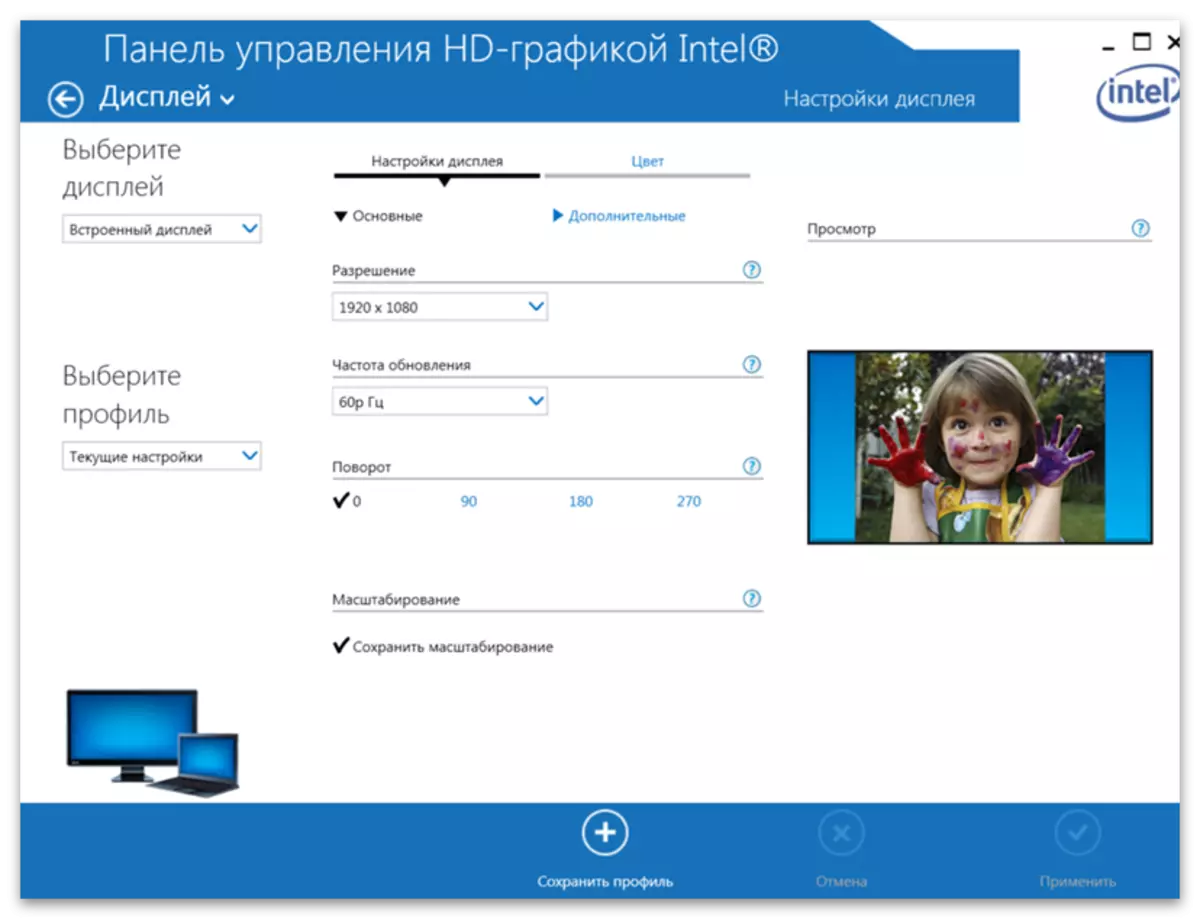
Ji bo vê yekê, Bernameya ji NVIDIA SAD Tabs ji bo sererastkirinê nayê zêdekirin û tunebûn. Ji vê yekê em dikarin encam bikin ku pirsgirêk bi piranî li xwedan laptopê xuya dike, lê ew li ser komputerên stasyonî diqewime. Piştre, em ê hemî awayên mimkun ên çareserkirina vê pirsgirêkê pêşkêş bikin, û divê hûn ji ya yekem dest pê bikin, heke pêwîst be, li ser jêrîn bimeşe.
Method 1: Grafikên veguheztinê li BIOS
Heke hûn laptopek an kompîterek bi zorê bikin ku wekî grafîkên sereke bikar bînin, dê parameter werin reset kirin û îhtîmal dê di panelê kontrolê de werin xuyang kirin. Lêbelê, gengaz e ku meriv bi vî rengî veguherîne tenê heke parametreya têkildar di bios an UEFI de diyar bibe. Li ser lêgerîn û mîhengê li gotarê li ser girêdana li jêr bixwînin.
Zêdetir bixwînin: Li ser karta vîdyoyê ya veqetandî bizivirin

Rêbaza 2: Ji ajokarê ji malpera fermî re saz kirin
Ev û rêbazên jêrîn rasterast bi sazkirin û şûna ajokarê qerta vîdyoyê re têkildar in. Derfetek heye ku di dema kiryarên kiryaran de, ekranek reş dê li rebootê ya nû ya komputerê xuya bibe. Di vê rewşê de, divê hûn rêwerzên ji materyalê jêrîn bikar bînin, şofêrê berê sazkirî rakirin û li şûna rast rast bikin.
Zêdetir bixwînin: Pirsgirêkên çareserkirina pirsgirêka dîmendera reş piştî sazkirina ajokaran
Ev pêşniyar ev e ku ajokarê heyî jêbirin, dema ku hûn yekem dest bi pergala xebitandinê bikin, û sazkirina laptopê ji malpera fermî tê pêşniyar kirin. Em ê li ser mînaka laptopê Lenovo analîz bikin, û hûn tenê hewce ne ku balê bikişînin û li ser malpera peywendîdar a modela çêkirî li ser malpera çêkirî bigerin (an jî hûn dikarin li ser malpera me binivîsin û Rêbernameyên berfireh ji bo sazkirina ajokaran bibînin).
- Ji bo ku dest pê bikin, divê hûn ji ajokerek nvidia ya sazkirî bisekinin, ji ber ku ew ê guhertoyek din dakêşin (heke tenê ew ne li ser nûtir e). Rast-li ser "Destpêk" û ji menuya naverokê, hilbijêrin "rêveberê cîhazê" hilbijêrin.
- Beşa "Adapterê vîdyoyê" berfireh bikin, li wir hemî amûrên grafîkî yên girêdayî têne xuyang kirin.
- Karta vîdyoyek veqetandî hilbijêrin (ne ku bi pêvajoyek grafîkî di pêvajoyê de tevlihev nebe), li wê PCM-ê bikirtînin û li ser "Delete Delete" bikirtînin.
Piştî bidawîbûnê, Bernameya sazker dê komputerek bişîne reboot, ku hûn hewce ne ku hûn bipejirînin, gava ku hûn dest bi danişîna kontrolê ya NVIDIA bikin û ji bo tabloyên berê yên winda kontrol bikin û kontrol bikin.
Method 3: Driver ji NVIDIA dakêşin
Guhertoya jêrîn a ajokerê sazkirî daxistina kîtara nermalava ji malpera fermî ya NVidia ye. Ji ber vê yekê hûn dikarin guhertoya herî dawî ya serlêdana grafîkê bistînin ku dê statûya pêkhatan bişopînin û gihîştina mîhengan peyda bikin.
- Li ser gavên yekem ên rêwerzan ên ji rêgezê ji bo rakirina ajokera grafîkên heyî, li pey girêdana li jor û li ser rûpelê dakêşandinê li gorî modela ku di komputera karta vîdyoyê de hatî saz kirin dagirtin.
Zêdetir bixwînin: Definition of modela karta vîdyoyê li ser laptopê
- Ji kerema xwe modelên mobîl ên ku li wir in ku di laptopê de hatine saz kirin - di sernavê wan de tîpa m û nîgarê di notebookên notebook de hene.
- Piştî ku dagirtina sifrê li ser "Lêgerîn" bitikîne.
- Driver-ê ya ku li ser bişkojka guncan bikirtînin barkirin.
- Dosya Rêvebir a wergirtî bicîh bikin û nermalava li pergala xebitandinê bicîh bikin, piştî ku hûn wê ji nû ve saz bikin.
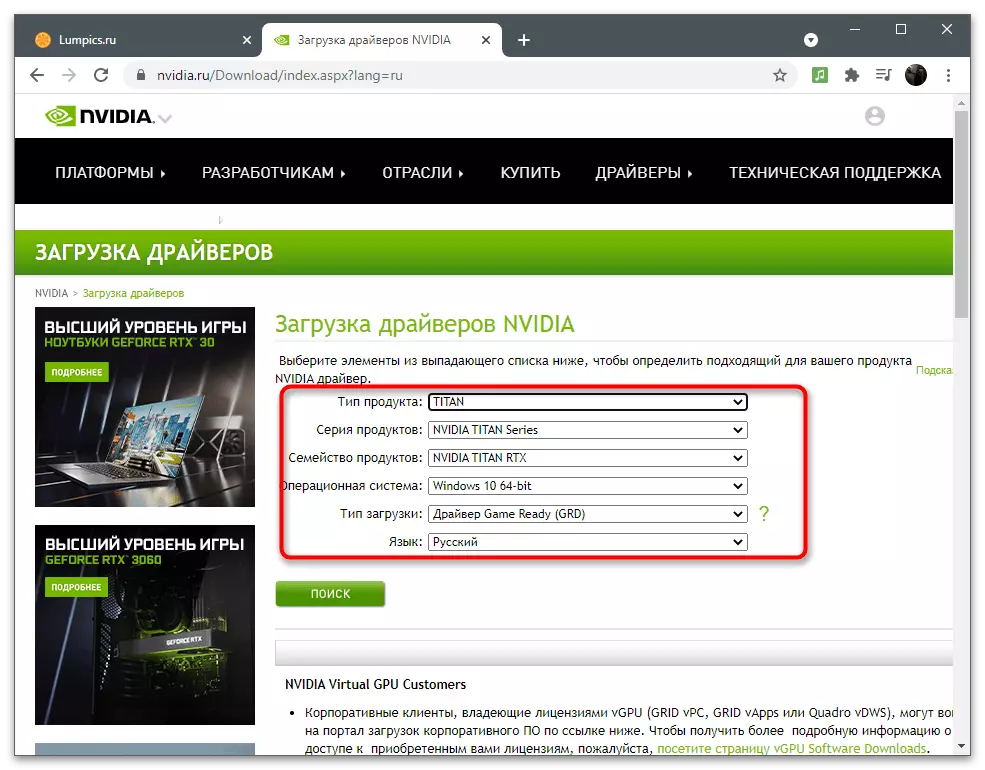


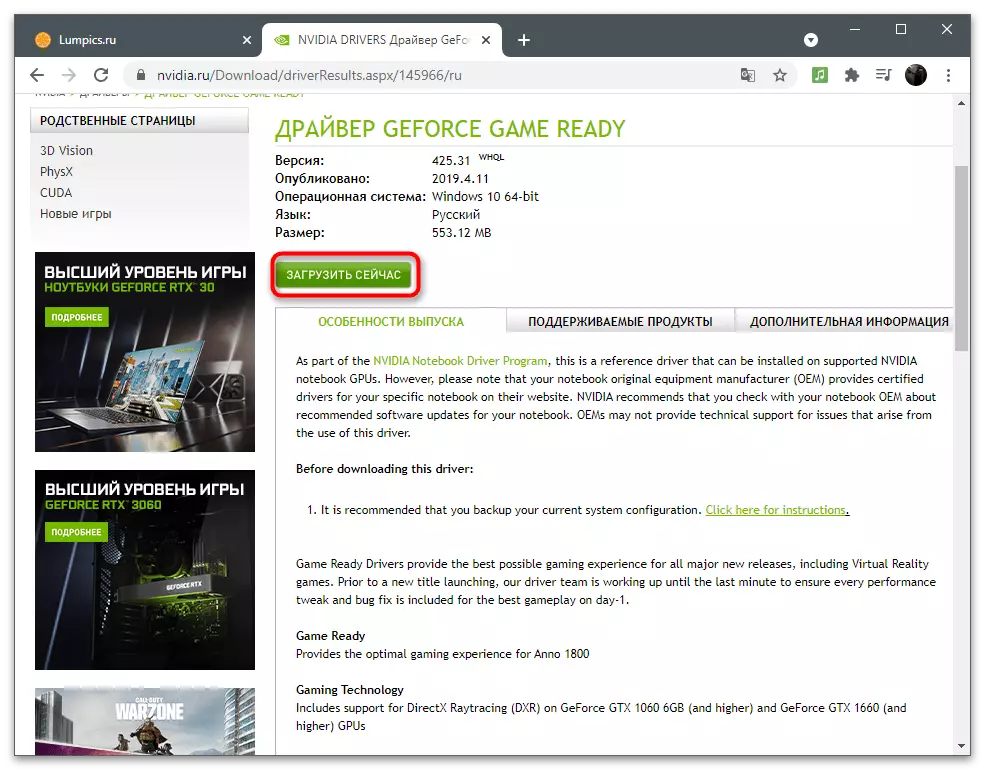
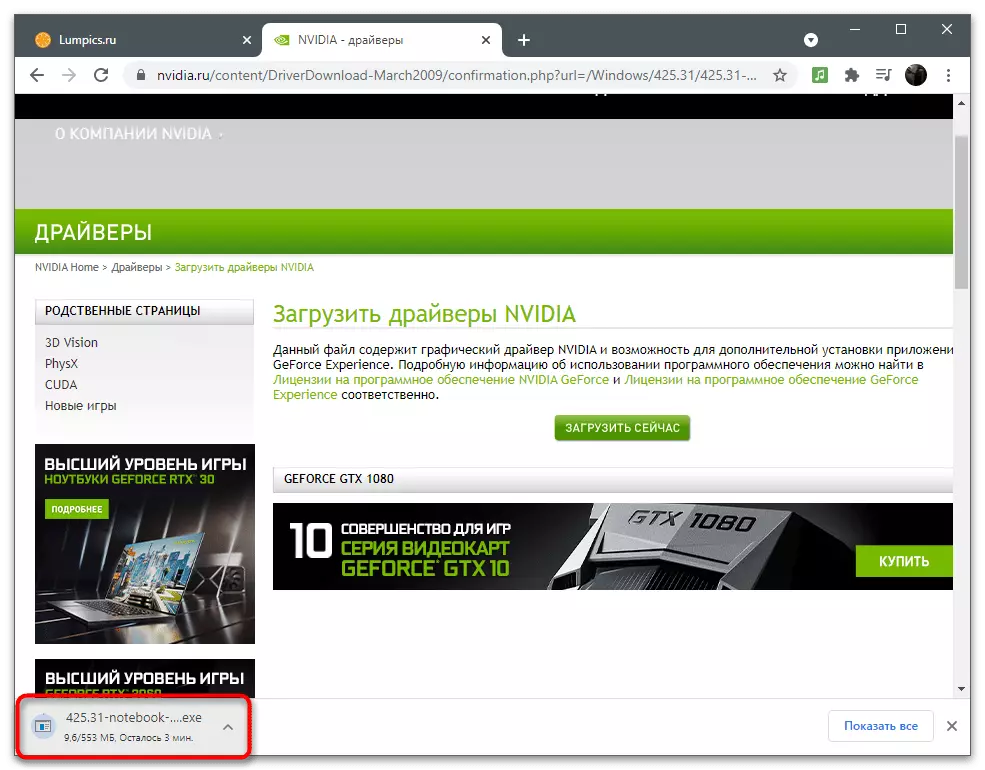
Method 4: Ji Microsoft Store Panelê Kontrolê Nvidia dakêşin
Serîlêdana panelê ya kontrolê ya Nvidia li firoşgeha ku di Windows 10 de hatî çêkirin, ji ku derê ew nehatiye saz kirin dikare bi azadî were daxistin. Vê rêbazê ji bo nûvekirina pêkhatê kêrhatî ye, lê piştrast bikin ku ew gengaz e ku wê dakêşin, ew ê tenê piştî ku veguherîna rûpelê pop were veguheztin.
- "Destpêk" û di nav barîna lêgerînê de vekin, Microsoft Store bibînin.
- Li firoşgehê, panelê kontrola NVIDIA bibînin û biçin rûpelê serîlêdanê.
- Heke ku nîgarê "vê hilberê tê danîn" wê bistînin û saz bikin.
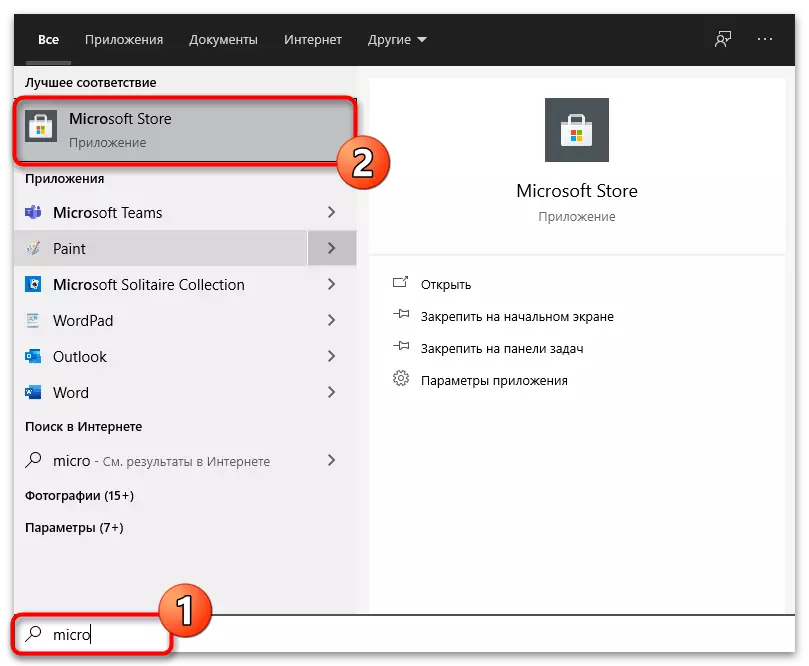


Heke ku beşa firotanê wekî ku berê li pergala xebitandinê tê zêdekirin hûn dikarin panelê kontrolê ya pêş-jêbirin. Divê ev bandor li ajokarê neyînî neke, da ku kiryarên ku bi tevahî ewledar in:
- Serîlêdana "Parameter" bitikîne Bi Tikandina îkonê Gear Di Menuya Destpêkê de.
- Beşa "serlêdanan" vekin.
- Di nav wan de panelê kontrola nvidia bibînin û li ser bişkoja Delete bikirtînin da ku rakirin.

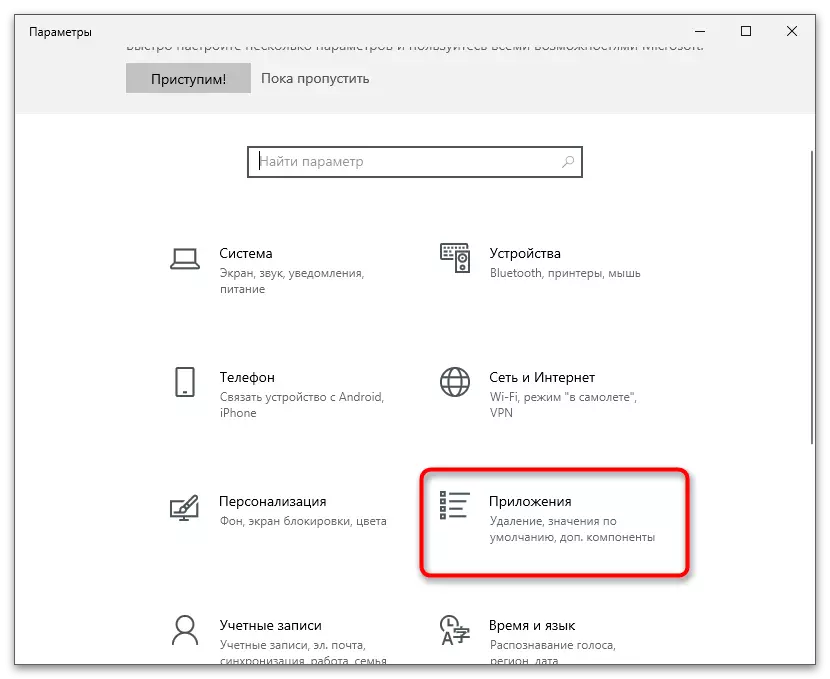

Method 5: Parametreyên panelê yên Panelê Reset
Vê rêbazê bi taybetî ji bo bikarhênerên ku ji nedîtî ve hatibûn pirsgirêka "Display", bi pirsgirêka "Display" re guncan e, her çend berê di panelê kontrolê de hate xuyang kirin. Ji bo rastkirina pencereyan, amûrek çêkirî heye ku dihêle hûn parameterên serlêdanê li dewleta xwerû ji nû ve saz bikin.
- Dema ku di serîlêdanê "Parametreyên" Pîvanên "de," Panelê Kontrolê ya NVIDIA "bibînin, li ser xeta bi bişkojka mişkek çepê bikirtînin û li ser" Mîhengên pêşkeftî "bitikînin.
- Pêşîn bişkoja fitarê bikirtînin.
- Track, bikar bînin "reset".
- Li benda kontrolkirina hem li hember tiştan, vê pencereyê bigire û panelê kontrolê bi rêve bibin.

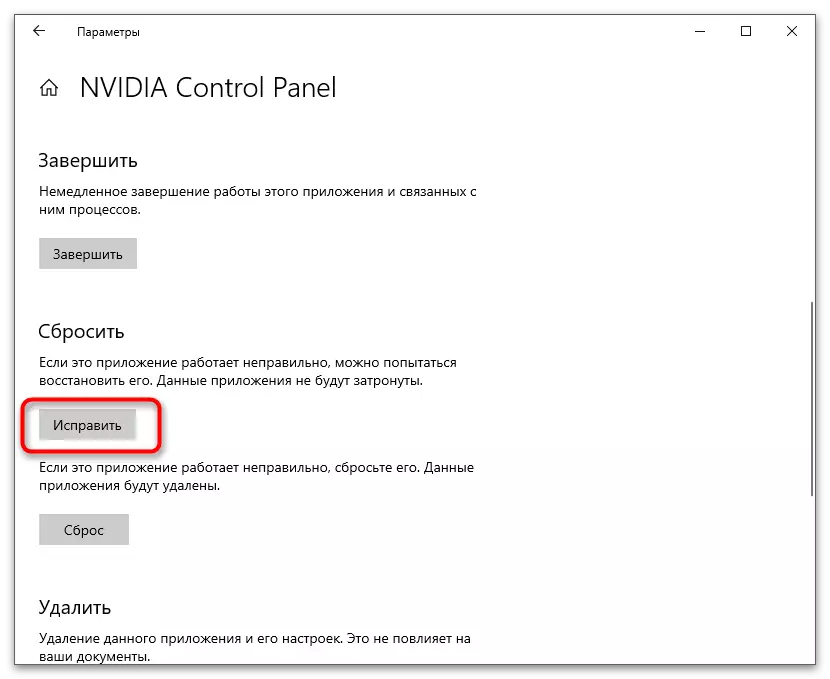


Method 6: Dîmendera duyemîn veqetînin
Hin bikarhêner pirsgirêkek bi tunebûna tabloyan re "Display" biryar da ku piştî çavdêriya duyemîn an veguheztina parameterên sereke bi riya serîlêdana pergalê ve diçe. Li gorî vê yekê, tenê rêwerzên jêrîn bicîh bînin tenê heke hûn amûrên hilberîna wêneyan bikar bînin.
- "Destpêk" vekin û biçin "Parametreyan".
- Beşa yekem hilbijêrin - "Sîstema".
- "Dîmenên Pirjimar" bibînin û mîhengên xwe kontrol bikin. Monitoravdêriya duyemîn veqetînin an li ser sereke ya ku dikare were kirin û bi derxistina ekranê ji bo girêdana ekranê were veqetandin.



- Li ser gavên yekem ên rêwerzan ên ji rêgezê ji bo rakirina ajokera grafîkên heyî, li pey girêdana li jor û li ser rûpelê dakêşandinê li gorî modela ku di komputera karta vîdyoyê de hatî saz kirin dagirtin.